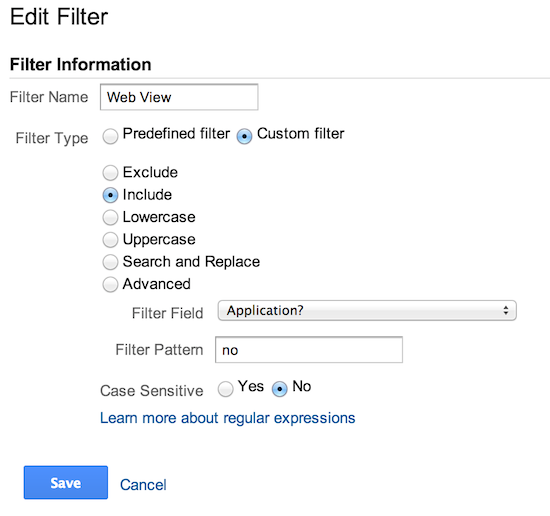analytics.js-এর সাহায্যে কীভাবে স্ক্রিন ইভেন্ট পরিমাপ সেট আপ করবেন তা এই নির্দেশিকা বর্ণনা করে
ওভারভিউ
গুগল অ্যানালিটিক্সের স্ক্রিনগুলি ব্যবহারকারীদের একটি অ্যাপের মধ্যে দেখা সামগ্রীর প্রতিনিধিত্ব করে। একটি ওয়েবসাইটের সমতুল্য ধারণা হল পেজ । স্ক্রিন ভিউ পরিমাপ করা আপনাকে দেখতে দেয় যে কোন বিষয়বস্তু আপনার ব্যবহারকারীদের দ্বারা সবচেয়ে বেশি দেখা হচ্ছে এবং তারা কীভাবে বিভিন্ন বিষয়বস্তুর মধ্যে নেভিগেট করছে।
বাস্তবায়ন
স্ক্রীন হিট পাঠানো যেতে পারে send কমান্ড ব্যবহার করে এবং একটি হিট টাইপ screenview উল্লেখ করে। screenview হিট টাইপের জন্য send কমান্ডে নিম্নলিখিত স্বাক্ষর রয়েছে:
ga('send', 'screenview', [fieldsObject]);
স্ক্রীন ক্ষেত্র
| ক্ষেত্র নাম | মান প্রকার | প্রয়োজন | বর্ণনা |
|---|---|---|---|
screenName | পাঠ্য | হ্যাঁ | পর্দার নাম। |
স্ক্রীন ডেটা সাধারণত "অ্যাপ" ("ওয়েব" এর পরিবর্তে) টাইপের Google অ্যানালিটিক্স ভিউতে পাঠানো হয়, যার অর্থ screenName পাঠানোর পাশাপাশি, আপনাকে অবশ্যই কমপক্ষে appName ক্ষেত্রটি পাঠাতে হবে।
নিম্নলিখিত সারণীতে অ্যাপ ক্ষেত্রগুলির তালিকা রয়েছে যা অ্যাপ ভিউতে পাঠানো যেতে পারে।
| ক্ষেত্র নাম | মান প্রকার | প্রয়োজন | বর্ণনা |
|---|---|---|---|
appName | পাঠ্য | হ্যাঁ | আবেদনের নাম। |
appId | পাঠ্য | না | আবেদনের আইডি। |
appVersion | পাঠ্য | না | অ্যাপ্লিকেশন সংস্করণ। |
appInstallerId | পাঠ্য | না | অ্যাপ্লিকেশন ইনস্টলারের আইডি। |
Google Analytics-এ ওয়েব এবং অ্যাপ ভিউয়ের মধ্যে পার্থক্য সম্পর্কে আরও বিশদ বিবরণের জন্য, অ্যানালিটিক্স সহায়তা কেন্দ্রে ওয়েব এবং অ্যাপ ভিউয়ের মধ্যে পার্থক্য নিবন্ধটি পড়ুন।
উদাহরণ
নিম্নলিখিত কমান্ডটি "myAppName" এবং স্ক্রীন "Home" নামের একটি অ্যাপের জন্য Google Analytics-এ একটি স্ক্রিনভিউ হিট পাঠায়:
ga('send', 'screenview', {
'appName': 'myAppName',
'screenName': 'Home'
});
যেহেতু appName ফিল্ডটি অবশ্যই সমস্ত অ্যাপ হিটের সাথে পাঠাতে হবে, তাই প্রায়ই set কমান্ড দিয়ে সেই ক্ষেত্রটি সেট করা ভাল:
ga('create', 'GA_MEASUREMENT_ID', 'auto');
ga('set', 'appName', 'myAppName');
// The `appName` field is now set, so
// screenview hits don't need to include it.
ga('send', 'screenview', {screenName: 'Home'});
শুধুমাত্র অ্যাপ বা শুধুমাত্র ওয়েব দেখার জন্য ফিল্টার ব্যবহার করা
আপনি একই প্রপার্টির (UA-XXXXX-Y) জন্য ওয়েব এবং অ্যাপ ডেটা পাঠালে, Google Analytics সেই সম্পত্তির ভিউতে উভয় ডেটার সেট প্রদর্শন করবে। এটি সম্মিলিত অ্যাপ এবং ওয়েব ভিউয়ের অনুমতি দেয়।
আপনি যদি একই সম্পত্তির জন্য অ্যাপ এবং ওয়েব ডেটা পাঠাতে চান তবে একটি পৃথক অ্যাপ এবং/অথবা ওয়েব ভিউ বজায় রাখতে চান তবে আপনি ফিল্টার তৈরি করতে পারেন। উদাহরণস্বরূপ, আপনার একটি সম্মিলিত ভিউ (ডিফল্ট), একটি ওয়েব ভিউ এবং একটি অ্যাপ ভিউ থাকতে পারে।
অ্যাপ ভিউ ফিল্টার
অ্যাপ্লিকেশন সেট করে শুধুমাত্র অ্যাপ ডেটা অন্তর্ভুক্ত করতে একটি কাস্টম ফিল্টার তৈরি করবেন Application? yes থেকে
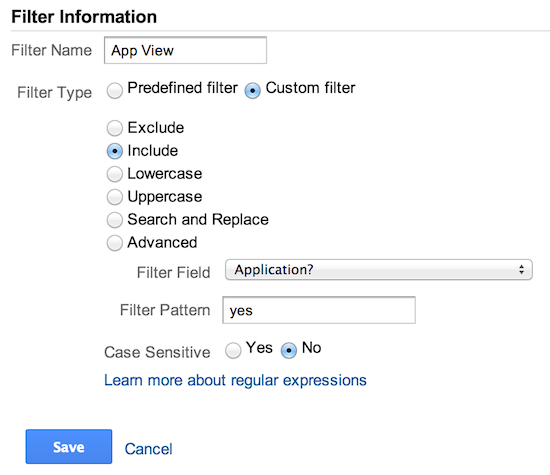
ওয়েব ভিউ ফিল্টার
অ্যাপ্লিকেশন সেট করে শুধুমাত্র ওয়েব ডেটা অন্তর্ভুক্ত করতে একটি কাস্টম ফিল্টার তৈরি করবেন Application? no থেকে